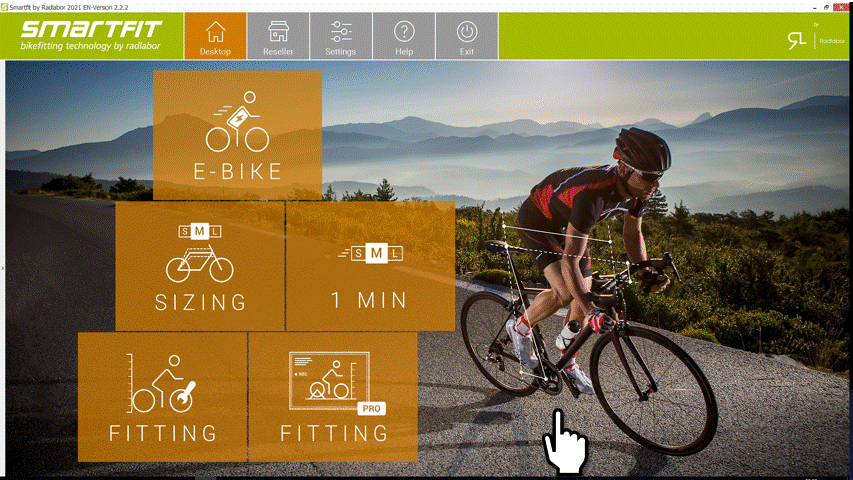M1 - Sizing Tutorial (1/5)
|
|
- 1
Wie starte ich den Workflow?
| Starten Sie die BikeManager Software auf Ihrem PC. Wir empfehlen, die Software bereits vor dem Kundenkontakt zu starten. |
|
| Stellen Sie sicher, dass Ihr Bildschirm so aussieht. Nach dem Starten der Software öffnet sich dieses Fenster automatisch. Wenn Sie sich bereits in der Software befinden, jedoch ein anderes Bild sehen, so tippen Sie auf den Desktop Button im oberen Bildschirmbereich. Starten Sie nun den Sizing-Workflow, indem Sie auf den Button tippen. |
|
Lassen Sie im Vorhinein die Datenbank laden, indem Sie eine Radauswahl kurz simulieren. Wählen Sie dazu einen Kunden und ein beliebiges Modell aus der Datenbank. Kehren Sie abschließend zurück zum Desktop. So vermeiden Sie Unterbrechungen durch Ladezeiten und Updates.
-
2
Kundendaten eingeben
Haben Sie den Workflow gestartet, gilt es relevante Kundendaten zu erfassen. Das Programm speichert jede Eingabe automatisch ab.
| Geben Sie hier den Nachnamen und Vornamen des Kunden ein (Pflichtfelder). Die restlichen Felder sind optional. Für Rückfragen oder weiteren Service kann es hilfreich sein, Kontaktinformationen Ihrer Kunden zu sammeln. Sie können den Kunden einem Verkäufer zuordnen (Sales person). | 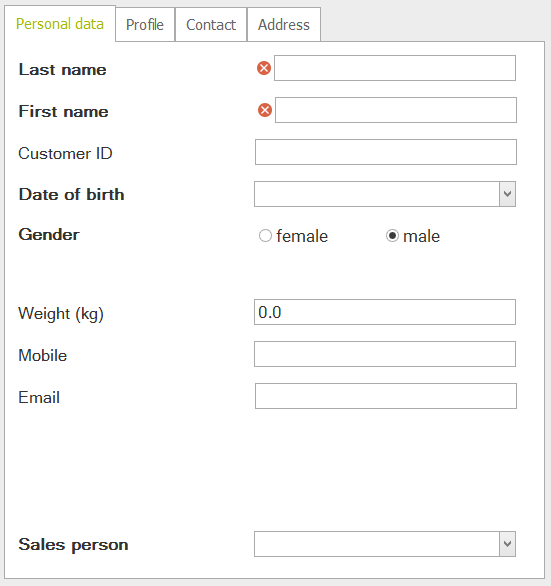 |
|
|
|
| Wählen Sie außerdem den Radwunsch des Kunden aus. Dies ist wichtig, da die Radklasse die ergonomische Sitzposition und den Radvorschlag beeinflusst. Ist Ihr Kunde an E-Bikes interessiert, so tippen Sie auf den entsprechenden E-Bike Button. Es werden ausschließlich E-Bikes der gewünschten Fahrradkategorie angezeigt. Dies kann auch später noch erfolgen, sollte Ihr Kunde zu diesem Zeitpunkt noch unsicher sein. |
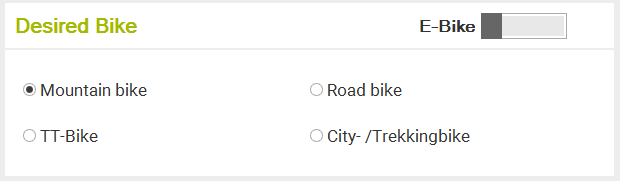 |
Sie haben die Möglichkeit weitere Informationen Ihrer Kunden zu sammeln. Je mehr Daten Sie eintragen, desto besser ist Ihre Kundendatenbank organisiert. Sollten Ihre Kunden Bedenken haben - die Daten sind verschlüsselt und sicher und werden nach den neuesten Datenschutzrichtlinien behandelt. Versichern Sie ihnen, dass ihre Daten sicher sind und nur im Rahmen ihrer individuellen Beratung genutzt werden.
Wenn Sie fertig sind, tippen Sie auf den orangenen Button .
-
3
Wie verwalte ich meine Kunden?
Sind Ihre Kunden einmal in Ihrer Kundendatenbank hinterlegt, können Sie diese ganz einfach verwalten.
Tippen Sie in das Auswahlfeld Kunden Schnellauswahl. Es öffnet sich eine Liste mit allen gespeicherten Kunden. Nutzen Sie die Suchfunktion der Kunden Schnellauswahl, indem Sie den Namen Ihres Kunden oder Ihrer Kundin im Auswahlfeld eingeben.
Übrigens, wir haben Ihnen eine Auswahl unterschiedlich großer Musterkunden in Ihrer Datenbank hinterlegt. Diese können Sie nutzen, um mit Standard-Körpermaßen in der Software die Radauswahl und Dateninterpretation zu üben. Die Musterkunden tauchen ganz oben in der Schnellauswahl-Liste auf. Weitere Erklärungen zu den Musterkunden finden Sie hier »
Wenn Sie etwas Zeit haben, üben Sie die Erfassung und Schnellauswahl von Kunden. Legen Sie sich unter Ihren Kollegen gegenseitig als Beispielkunden an.